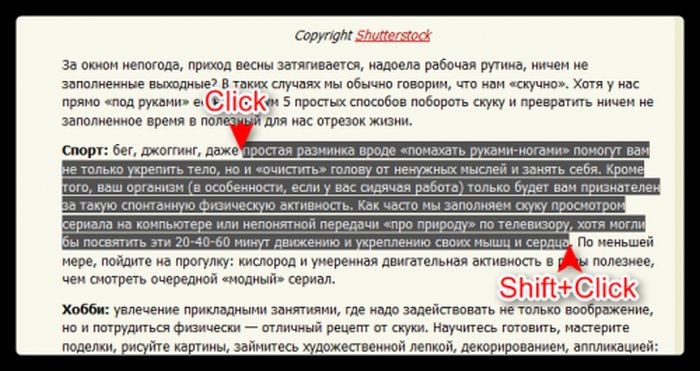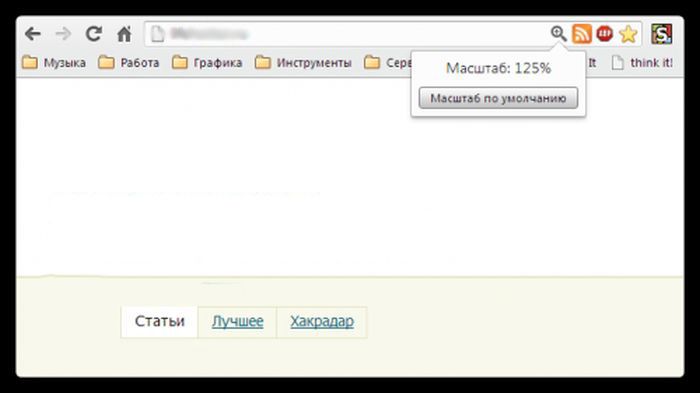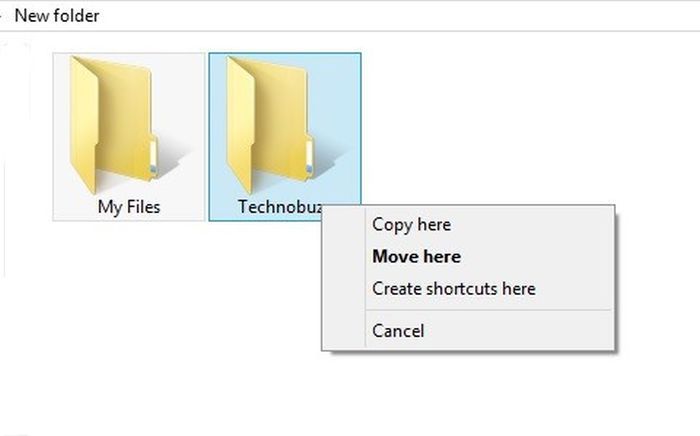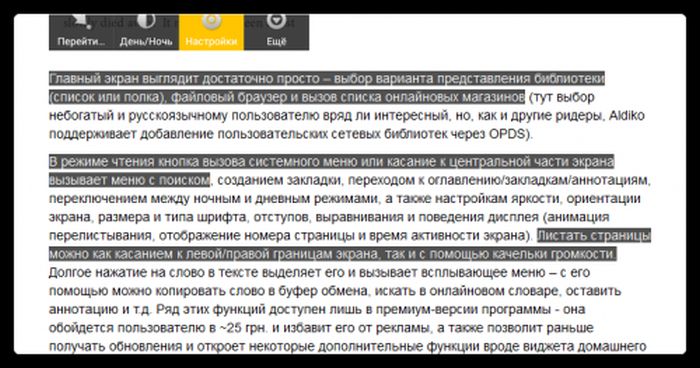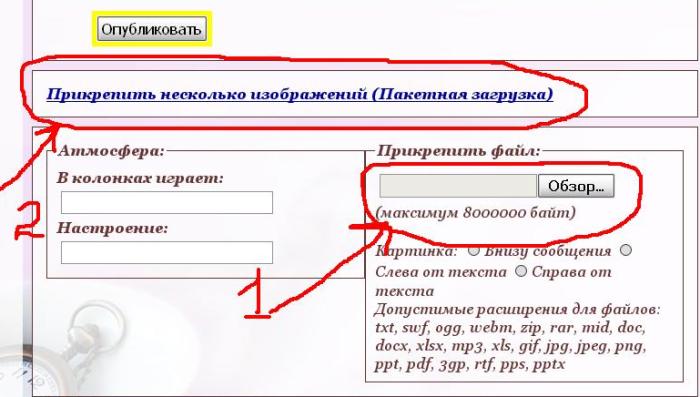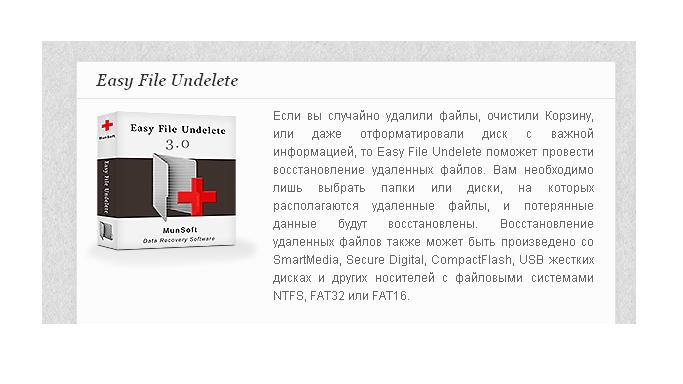-Рубрики
- ВАЛЯНИЕ (4)
- РОСПИСЬ,РИСОВАНИЕ (1)
- ВСЕ ДЛЯ ДОМА/Покрывала, шторы, подушки, коврики (20)
- МОДА и СТИЛЬ (1)
- БАНТИКИ (1)
- CLOTH DOLLS (43)
- TEDDY BEARS (6)
- Weddings (17)
- Аксессуары для Кукол и Тедди (93)
- Аппликация, Узоры,Рисунки и Идеи (4)
- Бижутерия (15)
- Бумажная кукла. (13)
- ВАРЕНЬЕ,ПОВИДЛО,КОМПОТЫ (0)
- Винтаж (23)
- Вышивка (3)
- Вышивка лентами (9)
- Вязание (13)
- ГАЛЕРЕИ МАСТЕРОВ КУКОЛЬНИКОВ (38)
- ГАЛЕРЕИ МАСТЕРОВ ТЕДДИСТОВ (6)
- ГАЛЕРЕИ ХУДОЖНИКОВ (97)
- ГОЛОВНЫЕ УБОРЫ (8)
- Декор (132)
- ДЕКУПАЖ (14)
- ДЕТСКИЕ КОМНАТЫ (14)
- ДЛЯ ДЕТЕЙ - КНИГИ,МУЗЫКА (8)
- ДЛЯ ДЕТЕЙ - ОДЕЖДА (37)
- ЗДОРОВЬЕ (66)
- ИДЕИ (161)
- Интерьер (68)
- КИНОФИЛЬМЫ (36)
- КНИГИ ЖУРНАЛЫ (10)
- КОМПЬЮТЕР, ИНТЕРНЕТ (19)
- КОСМЕТИКА (23)
- КОШКИ (13)
- Кулинария - Напитки (7)
- Кулинария - Блюда с Макаронами (4)
- Кулинария - Выпечка (24)
- Кулинария - Выпечка с Овощными и Мясными Начинками (38)
- Кулинария - Гарниры (4)
- Кулинария - Закуски (41)
- Кулинария - Мясные блюда (45)
- Кулинария - Овощные Блюда (32)
- Кулинария - Рыба: Соление,Копчение,Маринование (6)
- Кулинария - Рыбные Блюда (12)
- Кулинария - Салаты (26)
- Кулинария - Сладкая Выпечка - Торты (269)
- Кулинария - Соусы (5)
- Кулинария - Супы (8)
- Кулинария - Сыр (5)
- Кулинария - Тесто (7)
- Лепка (91)
- Макраме (2)
- МАСТЕР КЛАСС (328)
- Мастер Класс Бижутерия (1)
- Мастер Класс Куклы (201)
- Мастер Класс Тедди (33)
- Молитвы (9)
- МУЗЫКА (6)
- МУЛЬТФИЛЬМЫ (8)
- Мягкая Игрушка (105)
- НОВЫЙ ГОД (30)
- Одежда и Обувь для Кукол и Тедди (11)
- Папье Маше (61)
- ПАСХА (6)
- ПЕРЕДЕЛКИ (3)
- ПОДЕЛКИ ИЗ БУМАГИ (2)
- ПОДЕЛКИ ИЗ ПУГОВИЦ (15)
- ПОЛЕЗНОСТИ (103)
- ПОЛЕЗНЫЕ СОВЕТЫ ДЛЯ ДОМОХОЗЯЙКИ (28)
- Приправы и пряности (3)
- ПЭЙП - АРТ (10)
- Рисуем и расписываем (8)
- Рукоделие (145)
- Садоводство (30)
- СВЕТИЛЬНИКИ (2)
- Скрап (142)
- СОВЕТЫ ПО УХОДУ ЗА ЛИЦОМ,ТЕЛОМ И ДР. (12)
- СОВМЕСТНЫЙ ПОШИВ (12)
- СОЛЕНИЯ,ЗАГОТОВКИ (7)
- СУМКИ (12)
- ТЕКСТИЛЬНЫЕ ЦВЕТЫ (91)
- Техтильные Куклы (111)
- УПАКОВКА ДЛЯ ПОДАРКОВ (30)
- ЦВЕТОВОДСТВО (3)
- Шитье (391)
-Поиск по дневнику
-Подписка по e-mail
-Постоянные читатели
-Статистика
Другие рубрики в этом дневнике: Шитье(391), ЦВЕТОВОДСТВО(3), УПАКОВКА ДЛЯ ПОДАРКОВ(30), Техтильные Куклы(111), ТЕКСТИЛЬНЫЕ ЦВЕТЫ(91), СУМКИ(12), СОЛЕНИЯ,ЗАГОТОВКИ(7), СОВМЕСТНЫЙ ПОШИВ(12), СОВЕТЫ ПО УХОДУ ЗА ЛИЦОМ,ТЕЛОМ И ДР.(12), Скрап(142), СВЕТИЛЬНИКИ(2), Садоводство(30), Рукоделие(145), Рисуем и расписываем(8), ПЭЙП - АРТ(10), Приправы и пряности(3), ПОЛЕЗНЫЕ СОВЕТЫ ДЛЯ ДОМОХОЗЯЙКИ(28), ПОЛЕЗНОСТИ(103), ПОДЕЛКИ ИЗ ПУГОВИЦ(15), ПОДЕЛКИ ИЗ БУМАГИ(2), ПЕРЕДЕЛКИ(3), ПАСХА (6), Папье Маше(61), Одежда и Обувь для Кукол и Тедди(11), НОВЫЙ ГОД (30), Мягкая Игрушка(105), МУЛЬТФИЛЬМЫ(8), МУЗЫКА(6), Молитвы(9), Мастер Класс Тедди(33), Мастер Класс Куклы(201), Мастер Класс Бижутерия(1), МАСТЕР КЛАСС(328), Макраме(2), Лепка(91), Кулинария - Тесто(7), Кулинария - Сыр(5), Кулинария - Супы(8), Кулинария - Соусы(5), Кулинария - Сладкая Выпечка - Торты (269), Кулинария - Салаты(26), Кулинария - Рыбные Блюда(12), Кулинария - Рыба: Соление,Копчение,Маринование(6), Кулинария - Овощные Блюда(32), Кулинария - Мясные блюда(45), Кулинария - Закуски(41), Кулинария - Гарниры(4), Кулинария - Выпечка с Овощными и Мясными Начинками(38), Кулинария - Выпечка(24), Кулинария - Блюда с Макаронами(4), Кулинария - Напитки(7), КОШКИ(13), КОСМЕТИКА(23), КНИГИ ЖУРНАЛЫ (10), КИНОФИЛЬМЫ(36), Интерьер(68), ИДЕИ(161), ЗДОРОВЬЕ(66), ДЛЯ ДЕТЕЙ - ОДЕЖДА(37), ДЛЯ ДЕТЕЙ - КНИГИ,МУЗЫКА(8), ДЕТСКИЕ КОМНАТЫ(14), ДЕКУПАЖ(14), Декор(132), ГОЛОВНЫЕ УБОРЫ(8), ГАЛЕРЕИ ХУДОЖНИКОВ(97), ГАЛЕРЕИ МАСТЕРОВ ТЕДДИСТОВ(6), ГАЛЕРЕИ МАСТЕРОВ КУКОЛЬНИКОВ(38), Вязание(13), Вышивка лентами(9), Вышивка (3), Винтаж(23), ВАРЕНЬЕ,ПОВИДЛО,КОМПОТЫ(0), ВАЛЯНИЕ(4), Бумажная кукла.(13), Бижутерия(15), Аппликация, Узоры,Рисунки и Идеи (4), Аксессуары для Кукол и Тедди(93), Weddings(17), TEDDY BEARS(6), CLOTH DOLLS(43), БАНТИКИ(1), МОДА и СТИЛЬ (1), ВСЕ ДЛЯ ДОМА/Покрывала, шторы, подушки, коврики(20), РОСПИСЬ,РИСОВАНИЕ(1)
ОБОЗНАЧЕНИЕ КЛАВИШ НА КЛАВИАТУРЕ |
Это цитата сообщения justvitek [Прочитать целиком + В свой цитатник или сообщество!]
F1— вызывает «справку» Windows или окно помощи активной программы. В Microsoft Word комбинация клавиш Shift+F1 показывает форматирование текста;
F2— переименовывает выделенный объект на рабочем столе или в окне проводника;
F3— открывает окно поиска файла или папки на рабочем столе и в проводнике. Комбинация клавиш Shift+F3 часто используется для поиска в обратном направлении;
F4— открывает выпадающий список, например, список строки адреса в окне ‘Mой компьютер" или в проводнике. Сочетания клавиш Alt+F4 в Windows используется для закрытия приложений, а Ctrl+F4− для закрытия части документа или программы (к примеру, вкладок);
F5— обновляет активное окно открытой веб-страницы, рабочего стола, проводника и так далее. В Microsoft PowerPoint F5 начинает показ слайд-шоу сначала, а комбинация клавиш Shift+F5− с текущего слайда;
F6— переключение между элементами экрана в окне или на рабочем столе. В проводнике и Internet Explorer — перемещение между основной частью окна и адресной строкой;
F7— проверяет правописание (в Word, Excel);
F8— при загрузке операционной системы выбирает режим загрузки.
В редакторе Word включает расширенное выделение текста.
Выделение фрагмента от начального до конечного положения курсора происходит без удержания клавиши Shift.
Повторное нажатие клавиши F8 выделяет слово, ближайшее к курсору.
Третье-содержащее его предложение.
Четвертое- абзац. Пятое- документ.
Снять последнее выделение можно нажатием сочетания клавиш Shift+F8.
Отключить режим можно клавишей Esc;
F9— в некоторых программах обновляет выделенные поля;
F10— активирует полное меню, а комбинация клавиш Shift+F10 активирует контекстное меню;
F11— переводит окно в полноэкранный режим и обратно, например, в Internet Explorer;
F12— переход к выбору параметров сохранения файла
(Файл -> Сохранить как).
В стандартной PC/AT клавиатуре алфавитно-цифровой блок состоит из 47 клавиш и включает в себя клавиши для ввода букв, цифр, знаков пунктуации, арифметических действий и специальных символов. Результат действия этих клавиш зависит от регистра (нижний — верхний) в котором осуществляется нажатие этих клавиш.
Управляющие клавиши Shift, Ctrl, Caps Lock, Alt и AltGr (правый Alt) называют еще клавишами- модификаторами, так как они предназначены для изменения действий других клавиш.
Shift (читается «Шифт») — клавиша верхнего регистра (нефиксированное переключение). Используется одновременно с другими клавишами, например, с клавишами алфавитно-цифрового блока для набора заглавных букв и символов верхнего регистра.
Кроме того, клавиша Shift используется как модификатор в быстрых сочетаниях клавиш и при клике мыши. Например, чтобы в браузере открыть ссылку в отдельном окне нужно нажать на ссылку кнопкой мыши,
удерживая нажатой клавишу Shift.
Ctrl (читается «контрол») — используется в комбинации с другими клавишами, например:
Ctrl+A— в Windows выделяет весь текст в окне;
Ctrl+B— в редакторе MS Word переключает шрифт на «жирный-нормальный»;
Ctrl+С— в программах с WinAPI копирует текст в буфер, а в консольных программах - завершает команду;
Ctrl+F— во многих программах вызывает диалога поиска;
Ctrl+I— в редакторе MS Word переключает шрифт на «курсив-нормальный»;
Ctrl+N— в программах с многооконным интерфейсом открывает новое пустое окно;
Ctrl+O— во многих программах вызывает диалог открытия существующего файла;
Ctrl+P— во многих программах отправляет текст на печать или вызов диалог печати;
Ctrl+Q— в некоторых программах выход из нее;
Ctrl+R— в браузерах обновляет содержимое окна;
Ctrl+S— во многих программах сохраняет текущий файл
или вызывает диалог сохранения;
Ctrl+T— в браузерах открывает новую вкладку;
Ctrl+U— в редакторе MS Word переключает подчёркивания текста;
Ctrl+V— в программах с WinAPI вставляет содержимое буфера обмена;
Ctrl+W— в некоторых программах закрывает текущее окно;
Ctrl+Z— во многих программах отменяет последнее действие;
Ctrl+F5— в браузерах обновляет содержимое;
Ctrl+Home— в программах с текстовым полем совершает переход к началу редактируемого документа;
Ctrl+End— в программах с текстовым полем совершает переход к концу редактируемого документа;
Ctrl+— в Total Commander совершает переход к корневому каталогу диска.
Alt (читается «Альт») — используется совместно с другими клавишами, модифицируя их действие. Например:
Alt+F4— во всех программах закрывает их;
Alt+F7— в некоторых программах вызывает диалог поиска;
Alt+F10— в некоторых файловых менеджерах вызывает дерево каталогов;
Alt+Tab— в Windows совершает переход к следующему запущенному окну;
Alt+буква— в некоторых программах вызывает команды меню или открывает колонки меню.
Кроме того, сочетания клавиш Alt+Shift или Ctrl+Shift обычно применяются для переключения раскладки клавиатуры.
Capslock (читается «Капслок») — переход в режим верхнего регистра (фиксированное переключение). Повторное нажатие клавиши отменяет этот режим. Используется при наборе текста ЗАГЛАВНЫМИ буквами.
Управляющая клавиша Esc (читается «Эскейп»), используемая для отмены текущей операции или последнего изменения, сворачивания приложения, перехода к предыдущему меню или экрану, или снятия выделения, расположена в левом углу клавиатуры рядом с блоком функциональных клавиш.
В операционной системе Windows сочетание клавиш Ctrl+Shift+Esc вызывает Диспетчер задач.
Tab (читается «Таб») — в текстовых редакторах вводит символ табуляции и работает с отступами, а в графических интерфейсах перемещает фокус между элементами. Например, перемещение между рабочим столом, кнопкой «Пуск», панелью «Быстрый запуск», панелью задач и системным треем.
Действие клавиши AppsKey равносильно щелчку правой кнопкой мыши и вызывает контекстное меню для выделенного объекта.
Клавиша перевода строки Enter (Ввод) — служит для ввода перевода строки при наборе текста, выбора пункта меню, подачи на исполнение команды или подтверждения какого-то действия и так далее.
Backspace (читается «Бэкспейс») — в режиме редактирования текста удаляет символ слева от курсора, а вне области набора текста — возвращает на предыдущий экран программы или веб-страницу в браузере.
Delete (читается «Делит») — удаляет выбранный объект, выделенный фрагмент текста
или символ справа от курсора ввода.
Клавиша Insert (читается «Инсерт») служит для переключения между режимами вставки (текст как бы раздвигается) и замены (новые знаки заменяют существующий текст) при редактировании текста.
Сочетание клавиш Ctrl+Insert заменяет команду «копировать», а Shift+Insert- «вставить». В файловых менеджерах Total Commander и FAR Manager клавиша служит для выделения файла или папки.
PrtScn (print screen) (читается «Принт скрин») — делает снимок экрана и помещает его в буфер обмена. В сочетании с клавишей Alt в буфер копируется снимок
текущего активного окна.
Служебная клавиша ScrLk (Scroll Lock) (читается «Скролл лок») блокирует прокрутку и при ее активации клавишами управления курсором сдвигается содержимое всего экрана, что очень удобно при редактировании больших таблиц, например, в Exсel.
Pause/Break (читается «Пауза» или «Брейк») — приостанавливает работу компьютера. В современных операционных системах эта клавиша актуальна только во время загрузки компьютера.
Стрелки вверх, вниз, вправо и влево относятся к клавишам управления курсором и позволяют перемещаться по пунктам меню, сдвигают курсор ввода в соответствующую сторону на одну позицию. В сочетании с клавишей Ctrl стрелки перемещают на большее расстояние. Например, в редакторе Microsoft Word Ctrl+← перемещает курсор на слово влево.
С клавишей Shift выделяется блок текста.
Клавиши Home и End перемещают курсор в начало и конец текущей строки документа или списка файлов.
Какие горячие клавиши полезно знать.
Сочетание клавиш Ctrl + Shift + Esc незаменимо при зависании компьютера, оно вызывает «Диспетчер задач», с помощью которого можно завершить процесс, снять задачу или завершить работу компьютера.
Клавиши Alt + Tab позволяют переключаться между открытыми окнами. В центре экрана появляется панель со всеми открытыми приложениями, и при выборе активного окна нужно, не отпуская клавиши Alt, несколько раз нажать клавишу Tab.
Сочетание Alt + Space (пробел) открывает системное меню окна, с помощью которого можно восстановить, переместить, развернуть, свернуть и закрыть окно без помощи мыши.
Alt + Shift или Ctrl + Shift – переключение раскладки клавиатуры.
При помощи Win + D можно свернуть все окна и показать рабочий стол, а клавиши Win + М сворачивают все окна, кроме диалоговых.
Win + E открывает папку «Мой компьютер».
Win + F – открытие окна для поиска файла или папки.

|
КОМБИНАЦИИ НА КЛАВИАТУРЕ, КОТОРЫЕ ПОЗВОЛЯТ ВАМ СЭКОНОМИТЬ ВРЕМЯ. |
Это цитата сообщения justvitek [Прочитать целиком + В свой цитатник или сообщество!]
Если вы много работаете с компьютером, то вы знаете, что для быстрой и продуктивной работы нужно стараться обходиться без мыши.
Проверьте себя, отметив, сколько комбинаций вы действительно используете.
- Поднять или опустить страницу. Пробел – опустить страницу, Shift+пробел – поднять страницу.
- Найти. Ctrl+F или Alt-N для следующей страницы.
- Новая вкладка. Ctrl+T.
- Перейти на панель поиска. Ctrl+K.
- Перейти в адресную строку. Ctrl+L.
- Увеличить размер текста. Ctrl+=. Уменьшить размер текстаCtrl+-
- Закрыть вкладку. Ctrl-W.
- Обновить страницу. F5.
- Восстановить закрытую страницу. Ctrl+Shift+T.
Gmail
- Написать новое письмо. C.
- Переслать письмо. F.
- Удалить письмо и открыть следующее. #+O (или Shift-3+O).
- Отправить написанное письмо. Tab-Enter.
- Поиск. /.
- Навигация. Перемещение вниз J и вверхK по списку контактов.
- Список сообщений. N и P передвигают курсор на следующее или предыдущее сообщение и списке сообщений.
- Сохранить черновик. Control-S.
- Перейти к списку сообщений. G+I.
- Перейти к помеченным письмам. G+S.
- Перейти к адресной книге. G+C.

|
ВЫЧИЩАЕМ ЗАСРАННЫЙ КОМПЬЮТЕР – 7 ПРОСТЫХ ШАГОВ |
Это цитата сообщения MissKcu [Прочитать целиком + В свой цитатник или сообщество!]
|
7 скрытых функций компьютерной мыши. |
Это цитата сообщения КРАСУЛЯ73 [Прочитать целиком + В свой цитатник или сообщество!]
7 скрытых функций компьютерной мыши.
Клавиатура и мышь являются уже настолько привычными вещами в нашей жизни, что кажется тут уж точно нас не могут подстерегать никакие сюрпризы. Тем не менее, бывает что и совершенно привычные продукты имеют не совсем очевидные свойства и функции. Сегодня мы хотим вас познакомить, а некоторым просто напомнить о нескольких скрытых способах использования компьютерной мыши.
1. Выделение части текста
Мы все знаем, что для выделения текста необходимо зажать левую кнопку мыши и провести курсором по нужному участку текста. Однако, если нам надо выделить текст на длинной странице, то есть с прокруткой, это не всегда удобно. Поэтому используйте следующую комбинацию: щелкните мышкой в начале нужного места, затем перейдите в конец требуемого выделения и щелкните еще раз, но удерживая при этом зажатый Shift. Все пространство между двумя кликами выделится.
2. Переходы назад-вперед в браузере
В браузере для перехода на предыдущую или следующую страницу совсем не обязательно щелкать по соответствующим кнопкам на панели инструментов программы. Можно просто зажать Shift и покрутить колесико мыши вперед или назад.
3. Увеличение и уменьшение масштаба
Вы можете изменять масштаб отображения открытой страницы просто покрутив скролл с зажатой одновременно на клавиатуре кнопкой CTRL. Этот способ работает в большом количестве программ, в том числе во многих просмотрщиках изображений.
4. Двойной и тройной клик.
|
Полезная вещь. Значение клавиш. |
Это цитата сообщения Walida [Прочитать целиком + В свой цитатник или сообщество!]
Наводишь курсор и видишь значения клавиш
|
Удаляем тулбары легко и быстро. |
Это цитата сообщения Владимир_Шильников [Прочитать целиком + В свой цитатник или сообщество!]
Всем посетителям блога доброго времени суток! В этой небольшой заметке будем знакомиться с одной замечательной утилитой для удаления всякой непотребной заразы навязываемой нам чуть ли не насильно в виде всякого рода тулбаров, которые зачастую совершенно бесполезны, а только нагружают нашу систему, снижая тем самым ее производительность. И, хоть я себя к чайникам уже не отношу, иногда и со мной случается: прозевал по невнимательности и уже стоит какой-нибудь Спутник или Guard.Mail.ru. Бороться с этим в ручную долго, да и раздражает. Начинающие же зачастую просто даже не знают как это можно удалить. Так вот утилита с легкостью справится с такими приложениями как:
AOL Download Updater
AOL Messaging Toolbar

|
Семь секретов вашей мышки |
Это цитата сообщения Снова_весна [Прочитать целиком + В свой цитатник или сообщество!]
|
|
Полезные программы! "Бесплатный софт" |
Это цитата сообщения IrchaV [Прочитать целиком + В свой цитатник или сообщество!]
Софт нужен всем и всегда и иногда приходится пересмотреть массу сайтов, чтобы найти нужную утилиту или найти программу. Браузеры, учебные программы, программы для закачки фильмов и прослушивания музыки , драйвера– все это вроде бы и есть в сети, но зачастую переходишь по ссылке с поисковика, а нужной тебе программы там нет. Лично меня это всегда выводит из себя, и я решила собрать самое необходимое в один блог!
При нажатии, на нужную иконку, перейдете на официальный сайт, и всегда будет самая новая версия......
|
Как быстро загрузить фотографии в дневник |
Это цитата сообщения Solovik [Прочитать целиком + В свой цитатник или сообщество!]
Недавно задавали мне вопрос, как быстро загрузить фотографии в дневник? Конечно, уже писали об этом. Но, если не нашли информацию специально сделал несколько скринов как это делается.
Можем загружать по одной фотографии это 1 вариант, что очень долго и неудобно. Или загружать пакетом - 2 вариант.
|
А КАК ТЫ ЗАРАБАТЫВАЕШЬ НА СВОЕМ ДНЕВНИКЕ |
Это цитата сообщения Хьюго_Пьюго_рукоделие [Прочитать целиком + В свой цитатник или сообщество!]
Вопрос остается в силе - как ты уже зарабатываешь на своем дневнике? Я имею ввиду простые способы, доступные любому пользователю.Затрудняешься ответить? Так я подскажу варианты! Для всех видов предложенного ниже заработка существуют специальные биржи, которые помогают встретиться рекламодателю и блоггеру иначе владельцу дневника или веб-мастеру. На всех биржах необходимо регистрироваться. Ссылки на эти биржи я указала.
Если из перечисленного ты уже что-то делаешь, отлично, если нет, то есть замечательный шанс попробовать - дерзай!
Уже заметили, таблица не до конца заполнена, постепенно я её завершу.
Итак, на ЛИРУ можно заработать следующим образом.
|
РАЗМЕЩАТЬ ПОСТОВЫЕ - составил пост на любую (свою) тему, вставил в него 2-3 предложения с ссылкой по теме рекламодателя, повесил их у себя в дневнике навсегда и получил за это несколько рублей единоразово. |
http://www.blogocash.ru/?w=8254 биржа ссылок http://www.rotapost.ru/?a=nidopy биржа ссылок http://advert-control.ru/ethics.php биржа ссылок |
|
РАЗМЕЩАТЬ КРАТКИЙ ОБЗОР - пишешь пост про предмет рекламы на 0,5 - 1 стр., размещаешь в нем 1-2 ссылки и вывешиваешь у себя навсегда. Оплата единоразовая несколько десятков рублей. |
http://www.blogocash.ru/?w=8254 биржа ссылок http://www.rotapost.ru/?a=nidopy биржа ссылок http://advert-control.ru/ethics.php биржа ссылок |
|
РАЗМЕЩАТЬ ПОЛНЫЙ (ПОДРОБНЫЙ) ОБЗОР - пишешь пост про предмет рекламы на 1 - 2 стр., размещаешь в нем 2-3 ссылки и вывешиваешь у себя навсегда. Оплата единоразовая несколько десятков, а то и сотен (?) рублей. |
http://www.blogocash.ru/?w=8254 биржа ссылок http://www.rotapost.ru/?a=nidopy биржа ссылок http://advert-control.ru/ethics.phpбиржа ссылок |
|
РАЗМЕЩАТЬ ПРЕС-РЕЛИЗ - то есть, размещать материал (статью, ссылку, комментарий и прочее), подготовленные рекламодателем. Оплата разовая, а висеть навсегда. |
http://www.rotapost.ru/?a=nidopy биржа ссылок |
|
ПОКЛИКОВАЯ РЕКЛАМА - пишешь пост с учетом пожеланий рекламодателя и располагаешь в нем егошние ссылки. Оплату получаешь (копейки) за каждый клик по этим ссылкам, но пожизненно, до тех пор, пока они у тебя висят. |
http://hpivo.ru/p/23701/ биржа покликовых ссылок |
|
ПАРТРЕРСКИЕ ИЛИ РЕФЕРАЛЬНЫЕ ПРОГРАММЫ - пишешь пост и вставляешь в него ссылки, система подсчитывает сколько денег потратили (покупатели в интернет-магазине или рекламодатели) или заработали (блоггеры / веб-мастера), то есть, реальные клиенты приведенные тобой. Ты получаешь процент от того дохода системы, который она получила благодаря тебе. Что-то сложно написала. Короче суть - клиенты должны не только придти по твоим ссылкам, но и "купить" что-нибудь. Данные программы есть, например, у всех бирж, которые я здесь привожу, у интернет-магазинов и прочее... |
http://poznai-internet.ru/pp/olgagub интернет магазин одного обучающего диска http://info-dvd.ru/bbm/go/olgagub/a интернет-магазин обучающих дисков http://www.blogocash.ru/?w=8254 биржа ссылок http://www.rotapost.ru/?a=nidopy биржа ссылок http://www.linkfeed.ru/partnership биржа ссылок https://www.sape.ru/sites.php биржа ссылок http://hpivo.ru/register/23701/ биржа покликовых ссылок |
|
ПРОДАВАТЬ ССЫЛКИ НА СВОЕМ БЛОГЕ (вручную) - пишешь посты про что хочешь, сам вставляешь в эти посты по 2-3 предложения с ссылками от тех рекламодателей, которых ты сам выбрал. Содержание поста и ссылки могут не совпадать. Деньги получаешь "пожизненно", до тех пор, пока висят эти ссылки - по несколько копеек каждый день за каждую оформленную ссылку. |
https://www.sape.ru/sites.php биржа ссылок http://www.linkfeed.ru/partnership биржа ссылок |
|
ПРОДАВАТЬ ССЫЛКИ НА СВОЕМ БЛОГЕ (автоматически) - пишешь посты про что хочешь, а система сама вставляет в твои посты мини-рекламки с ссылками. Содержание поста и ссылки могут не совпадать. Деньги получаешь "пожизненно", до тех пор, пока висят эти ссылки - по несколько копеек каждый день за каждую оформленную ссылку. |
http://www.buypost.ru/ биржа ссылок https://www.sape.ru/sites.php биржа ссылок http://www.linkfeed.ru/partnership биржа ссылок |
|
УСТАНОВЛИВАТЬ БАННЕРЫ - вместо ссылок ставишь баннеры. Например так - смотри ниже. |
http://www.blogocash.ru/?w=8254 биржа ссылок http://www.rotapost.ru/?a=nidopy биржа ссылок http://www.linkfeed.ru/partnership биржа ссылок |
|
|
|
Кстати, не стесняйся, задавай вопросы по материалу написанному здесь. Пиши в комментариях или в личку. Буду рада помочь!
Серия сообщений "Заработать на LI.RU":
Часть 1 - КАК ЗАРАБОТАТЬ НА ЛИ.РУ.
Часть 2 - ОПТИМИЗАЦИЯ БЛОГУН НА ЛИРУ
...
Часть 28 - ЗАРАБОТАТЬ НА ЛИРУ. БЛОГОКЭШ. БИРЖА ЕСТЕСТВЕННЫХ ССЫЛОК. Blogocash
Часть 29 - ЗАРАБОТАТЬ В ЛИРУ НА ПАРТНЕРСКОЙ ПРОГРАММЕ
Часть 30 - А КАК ТЫ ЗАРАБАТЫВАЕШЬ НА СВОЕМ ДНЕВНИКЕ
Часть 31 - ЗАРАБОТАТЬ НА ЛИРУ. СМИАР - БИРЖА ПОКЛИКОВЫХ ССЫЛОК
Часть 32 - ОПЯТЬ... КАК ЗАРАБОТАТЬ В ИНТЕРНЕТЕ, НА СВОЕМ БЛОГЕ И Т.П.
...
Часть 38 - ТЕПЕРЬ НЕЛЬЗЯ ЗАРАБАТЫВАТЬ НА ЛИРУ?
Часть 39 - КОСЯКИ С ЗАРАБОТКАМИ НА ЛИРУ
Часть 40 - Зарабатываем на своем дневнике
Серия сообщений "Как я осваивала ЛИРУ":
Часть 1 - КАК УВИДЕТЬ МЕЛКИЙ ИЛИ ПЛОХОЧИТАЕМЫЙ ТЕКСТ В ЧУЖОМ ДНЕВНИКЕ
Часть 2 - ПЕРВЫЙ ОТЧЕТ КАК ЖЕ Я ОСВАИВАЛА ЛИРУ
...
Часть 14 - ИНТЕРНЕТ. САМООБУЧЕНИЕ. ОСВОЙ ИНТЕРНЕТ НА 100 %
Часть 15 - ЗАРАБОТАТЬ В ЛИРУ НА ПАРТНЕРСКОЙ ПРОГРАММЕ
Часть 16 - А КАК ТЫ ЗАРАБАТЫВАЕШЬ НА СВОЕМ ДНЕВНИКЕ
Часть 17 - ЗАРАБОТАТЬ НА ЛИРУ. СМИАР - БИРЖА ПОКЛИКОВЫХ ССЫЛОК
Часть 18 - ЛИРУ. БЛОГУН. Samsung. И ДАЖЕ ЗАРАБОТОК НА СВОЕМ БЛОГЕ ДЛЯ НОВИЧКА
|
Как восстановить то, что удалили |
Это цитата сообщения santa3 [Прочитать целиком + В свой цитатник или сообщество!]
![]()
Сейчас часто в фильмах говорят о том, что преступник вот удалил с компьютера или флешки все данные, а специалисты МВД восстановили. Слышали такое? конечно слышали. Так вот компания MunSoft создает программы для таких пользователей, как мы, то есть домашних, которые позволяют восстановить потерянные данные ценные для Вас, и не надо искать никаких специалистов))
Для этого надо просто скачать программу Easy File Undelene
|
ПРЕДУПРЕЖДЕНИЕ!!! ПРОЧИТАЙ И ПЕРЕДАЙ ДРУГИМ!!! |
Это цитата сообщения Ageeva_Tania [Прочитать целиком + В свой цитатник или сообщество!]
Большое спасибо Ивану Вахляеву!!!http://vahlyaev.ru/poleznyie-programmyi/virus-v-skaype
Вирус в скайпе!

Всех рад видеть на просторах моего сайта vahlyaev.ru, и сегодня у меня для Вас очень важное предостережение. Буквально на днях, в российском интернете завёлся вирус в скайпе. Да, и до этого мегапопулярного мессенджера у хакеров руки дошли. Причём не просто дошли, а в полной мере "доработали". Поскольку сейчас, этот вирус распространяется очень быстро в среде скайпо-держателей, и справится с ним и обезопасить себя и свои данные, можно только предприняв дополнительные меры безопасности. Какие именно, мы сегодня с Вами в этой статье и обсудим.
Но, прежде чем рассказать о действенных методах борьбы, давайте сначала рассмотрим наш вирус в скайпе более подробно и разберёмся, что всё-таки он из себя представляет. Так вот, сам вирус из себя представляет классического "червя", который заражает Ваш компьютер вирусом после перехода по неизвестной вредоносной ссылке. Но, в чём кардинальное отличие вируса бродящего по скайпу от обычного "червя" бродящего по интернету, так это в том, что вредоносную ссылку Вы получаете в самом скайпе от авторизованного Вами же пользователя (т.е. человек из вашего списка контактов), причём сам человек, который прислал Вам вредоносную ссылку, естественно не в курсе происходящего.
Само сообщение с вредоносной ссылкой выглядит следующим образом:
"Это новый аватар вашего профиля?"
и тут же ссылка на подобии: http://goo.gl/AzArV?img=Ваш логин(ник) в скайпе. Переходить по ней ни в коем случае НЕЛЬЗЯ!!! Но, если же Вы, после прочтения данной статьи, чувствуете в себе позывы великого воина и любителя искать приключения на ровном месте, и плевать Вы хотели на все меры безопасности ![]()
![]() , то вот что Вас ожидает после перехода по ссылке: в систему автоматом загружается Zip-архив с вирусом. После этого (происходит моментально), вирус включает Ваш заражённый компьютер в специальную сеть ботнет и привлекает его к эшелонированным DDoS-атакам. Плюс ко всему прочему, вирус похищает все пароли от электронной почты, файлообменников, Youtube, других сервисов, социальных сетей. Плюс, подобного рода вирус может распространяться и через Вконтакте, Facebook, Twitter.
, то вот что Вас ожидает после перехода по ссылке: в систему автоматом загружается Zip-архив с вирусом. После этого (происходит моментально), вирус включает Ваш заражённый компьютер в специальную сеть ботнет и привлекает его к эшелонированным DDoS-атакам. Плюс ко всему прочему, вирус похищает все пароли от электронной почты, файлообменников, Youtube, других сервисов, социальных сетей. Плюс, подобного рода вирус может распространяться и через Вконтакте, Facebook, Twitter.
Что же делать, если Ваши друзья пишут, что с Вашего аккаунта им приходят такие сообщения? Нужно сделать следующее:
- Запускаем саму программку скайп на компьютере, после чего выбираем "Инструменты", далее "Настройки", как на скриншоте снизу:
После чего у нас открывается следующее окно, где нам нужно выбрать "Дополнительно", и нажать на "Расширенные настройки". После чего обратить свой взор на нижнюю часть окна, где напротив обратных стрелок прописано "Контроль доступа других программ к Skype":
 Если Вы всё сделали правильно, то у Вас откроется вот такое окно именуемое как - "Контроль доступа программного интерфейса", которое у Вас должно быть чистым (если всё впорядке):
Если Вы всё сделали правильно, то у Вас откроется вот такое окно именуемое как - "Контроль доступа программного интерфейса", которое у Вас должно быть чистым (если всё впорядке):
Если же присутствуют какие-то левые пункты, в данном случае если хоть что-то в этом окне присутствует, смело удаляйте без раздумий. Данное окно должно быть чистым, как лист бумаги А4. ![]() " /> Сделав эти не сложные действия, Вы избавите себя и свой компьютер от дальнейшего распространения вируса, но не излечите его полностью. Чтобы полностью избавиться от вируса нужно проверить весь свой компьютер при помощи своего антивируса и сторонних утилит, и удалить этот вирус.
" /> Сделав эти не сложные действия, Вы избавите себя и свой компьютер от дальнейшего распространения вируса, но не излечите его полностью. Чтобы полностью избавиться от вируса нужно проверить весь свой компьютер при помощи своего антивируса и сторонних утилит, и удалить этот вирус.
Но, если же ситуация у Вас не столь радужная и компьютер нуждается в скором и немедленном лечении, то здесь на помощь нам придёт замечательная утилита (скачиваем), которая изничтожит гада до пепла ![]() , и мы с Вами спокойно порадуемся за свой здоровенький компьютер.
, и мы с Вами спокойно порадуемся за свой здоровенький компьютер. ![]() " />
" />
Что же, теперь Вы застрахованы от этого гадкого вируса и знаете как с ним справиться в случае чего, и не забывайте про своих друзей, которые могут попасться на крючок мошенников и потерять ценную информацию на своём компьютере, обязательно поделитесь этой статьёй со всеми друзьями при помощи кнопок соц.сетей, что внизу, я лично так уже и сделал.
Лично я, за здоровый ПК!!! Вы надеюсь тоже!? ![]() " />
" />
До встречи в следующих статьях и уроках! Всего доброго! Удачи!
Ваш Иван Вахляев!
|
Как скопировать со страницы не копируемый текст? |
Это цитата сообщения Else5 [Прочитать целиком + В свой цитатник или сообщество!]
Как скопировать текст с сайта, который защищен от копирования.
Многие пользователи выходят в интернет для поиска нужной для себя информацию для использования в своих проектах (как-то написание рефератов, заметок, статей). А некоторые ВЭБ- мастера по разным причинам не желают, чтобы посетители могли скопировать тексты или картинки находящиеся на их сайте.
Для того чтобы уметь копировать защищенный текст, совсем необязательно быть или стать «воришкой», как правило достаточно указать ссылку откуда взяты материалы и вы чисты! Эти знания нужды как Web-мастерам, так и копирайтерам для их профессиональной работы ну и не только им, а конечно же, простым пользователям для личных нужд (опять вспомним заметки, статьи, рефераты, курсовые, дипломные, и прочие работы. Ведь всем известно, что эти работы всегда используют выдержки из других работ, естественно со ссылкой на источник). Поэтому знать, как копировать текст, защищенный от копирования, просто необходимо, ну что бы чуть чуть облегчить себе жизнь. И никаких особых навыков для этого не нужно.
|
Как скопировать некопируемый текст |
Это цитата сообщения gelexxx [Прочитать целиком + В свой цитатник или сообщество!]
http://www.liveinternet.ru/users/margaret60/post232496791/
КАК СКОПИРОВАТЬ НЕКОПИРУЕМЫЙ ТЕКСТ.
Цитата сообщения Ириша
Прочитать целикомВ свой цитатник или сообщество!
КАК СКОПИРОВАТЬ НЕКОПИРУЕМЫЙ ТЕКСТ.
Некоторые страницы имеют такое свойство, что текст на них невозможно выделить или невозможно скопировать. Веб-мастера хотят защитить контент от копирования и применяют разные уловки: отключают клик правой кнопкой мышки и так далее.
В большинстве таких случаев можно воспользоваться очень простым способом для копирования "некопи
|
СКАЧИВАНИЕ БЛОГА СЕБЕ НА КОМПЬЮТЕР |
Это цитата сообщения MANGIANA [Прочитать целиком + В свой цитатник или сообщество!]
Как сохранить весь свой блог на компьютер. На случай непредвиденных ситуаций.
Предлагали много версий, но вот что я нашла сама спустя некоторое время. Итак:
Программа: HTTrack Website Copier 3.43-7
|
Наведи курсор и узнай значение клавиш. |
Это цитата сообщения Мадам_Зи-зи [Прочитать целиком + В свой цитатник или сообщество!]
Серия сообщений "полезные советы":
Часть 1 - Девчёнки против тётки, или как на стать старой калошей
Часть 2 - Волшебная точка
...
Часть 33 - Интересные советы из разных сфер жизни
Часть 34 - Как продлить жизнь срезанным цветам
Часть 35 - Наведи курсор и узнай значение клавиш.
|
Лечим компьютер |
Это цитата сообщения Егорова_Таня [Прочитать целиком + В свой цитатник или сообщество!]
На Вашем ПК установлен антивирус, но вы сомневаетесь в его эффективности? С помощью утилиты Dr.Web CureIt!® без установки Dr.Web в системе Вы можете быстро проверить Ваш компьютер, и, в случае обнаружения вредоносных объектов, вылечить его.
|
Программы для очистки компьютера |
Это цитата сообщения Егорова_Таня [Прочитать целиком + В свой цитатник или сообщество!]
ПРОГРАММЫ ДЛЯ ОЧИСТКИ КОМПЬЮТЕРА ОТ МУСОРА
 Когда-то программы-чистильщики были предназначены, в основном, для того, чтобы освобождать место на жестких дисках, места на которых постоянно не хватало. Сегодня размеры винчестеров выросли во много раз, поэтому для многих пользователей необходимость в постоянном удалении ненужных файлов отпала. Однако в последние годы у таких приложений появилась новая, не менее важная функция - обеспечение безопасности работы на ПК. Временные файлы, которые создают программы, которые сохраняются в кеше браузера, и другие могут многое рассказать о пользователе, а, значит, представляют угрозу его безопасности. Именно поэтому утилита для очистки системы должна обязательно быть установлена на каждом компьютере, который активно используется для работы и с которого выходят в Интернет. Разумеется, есть множество других поводов навести порядок на своем диске.Я вам предлагаю 2 способа очистки.
Когда-то программы-чистильщики были предназначены, в основном, для того, чтобы освобождать место на жестких дисках, места на которых постоянно не хватало. Сегодня размеры винчестеров выросли во много раз, поэтому для многих пользователей необходимость в постоянном удалении ненужных файлов отпала. Однако в последние годы у таких приложений появилась новая, не менее важная функция - обеспечение безопасности работы на ПК. Временные файлы, которые создают программы, которые сохраняются в кеше браузера, и другие могут многое рассказать о пользователе, а, значит, представляют угрозу его безопасности. Именно поэтому утилита для очистки системы должна обязательно быть установлена на каждом компьютере, который активно используется для работы и с которого выходят в Интернет. Разумеется, есть множество других поводов навести порядок на своем диске.Я вам предлагаю 2 способа очистки.
источник
Здесь еще всякие уроки
|
Профилактика компьютера |
Это цитата сообщения Егорова_Таня [Прочитать целиком + В свой цитатник или сообщество!]
 Медленно открываются страницы и программы? Зависает компьютер? Возможно, что вы давно не делали его полную профилактику.
Медленно открываются страницы и программы? Зависает компьютер? Возможно, что вы давно не делали его полную профилактику.Как закрыть зависший комп смотрите
Опишу коротко как это делаю я сама.
|
| Страницы: | [1] |